Top 10 phím tắt giúp bạn duyệt web chuyên nghiệp hơn
Mến chào các bạn! Chào mừng các bạn đã đến với tinhocsieutoc.com Hôm nay chúng tôi sẽ chia sẻ tới các bạn 10 phím tắt (tổ hợp phím). Với việc bạn chỉ cần nhớ 10 phím tắt đơn giản này thôi thì việc duyệt web của bạn sẽ trở lên thuận tiện, nhanh và nhìn chuyên nghiệp hơn rất nhiều! còn chần chừ gì nữa Zô nào.
1. Win + Phím số (1, 2, …,9)
Đây là tổ hợp phím cho phép bạn mở nhanh ứng dụng mà bạn để ở thanh taskbar windows. Bạn cần xác định vị trí của trình duyệt của bạn ở vị trí thứ mấy và bấm tổ hợp phím đấy để chạy ứng dụng. (Bộ phím này dùng cho tất cả các phần mềm không chỉ trình duyệt web đâu nhé). Nào bây giờ chúng ta vào ngay ví dụ cụ thể sau:

2. Ctrl + L
Sau khi đã mở được trình duyệt web thì mình sẽ hướng dẫn các bạn sử dụng phím tắt ctrl + L phím tắt này cho phép bạn đưa con trỏ chuột của mình trỏ vào thanh địa chỉ duyệt web của bạn. Cách làm như sau: khi đang mở trang web Bạn bấm giữ Ctrl rồi click vào chữ L trên bàn phím. Khi đó con trỏ chuột của bạn tự khắc nhảy vào thanh địa chỉ việc còn lại là bạn chỉ cần gõ địa chỉ trang web yêu thích của bạn là gì rồi nhấn enter là xong!
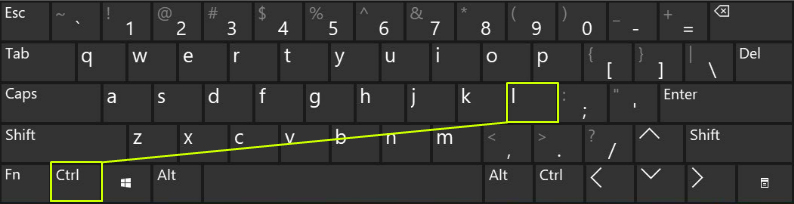
3. Ctrl + T
Việc chạy thêm 1 tab hay hàng chục tab trên trình duyệt giờ đây là việc quá dễ dàng với cấu hình máy tính ngày nay. Và để thêm nhanh 1 tab duyệt web bạn chỉ cần nhấn giữ phím Ctrl rồi nhấn thêm phím T là xong!
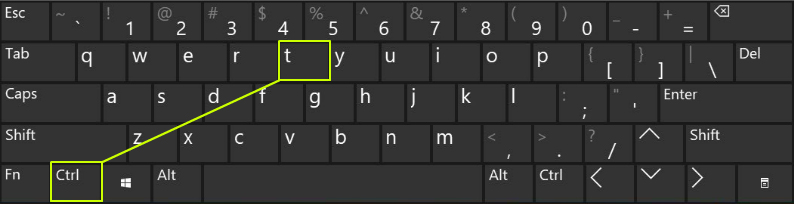
4. Ctrl + W
Khi mở quá nhiều tab duyệt web mà bạn không muốn sử dụng chuột để click vào từng chữ X nhỏ trên tab web thì bộ phím tắt này cho phép bạn tắt nhanh tab bạn đang duyệt hiện thời. Nếu trong trường hợp bạn duyệt có 1 tab web thì phím tắt này cũng tương tự như Alt + F4 cho phép bạn tắt ứng dụng web luôn. (phím tắt này rất hay và mình thường xuyên sử dụng).
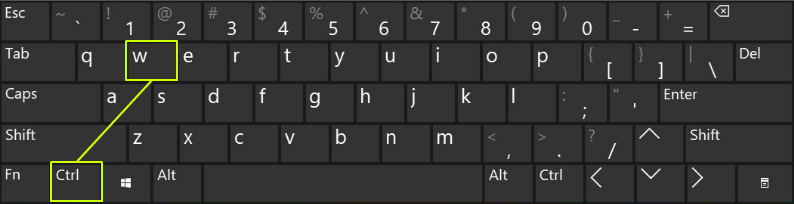
5. Ctrl + D
Với thời đại 4.0 này việc lên mạng lướt web hàng giờ hàng ngày không còn là điều xa lạ nữa và trong hàng tỷ tỷ web ite trên thế giới việc bạn vô tình tìm thấy 1 website làm bạn yêu thích và bạn muốn đánh dấu nó lại để sử dụng sau này là diều quá dễ dàng. Để đánh dấu website yêu thích. Giả sử bạn đang vào trang web của chúng tôi thấy nó hay và hữu ích bạn chỉ nhần nhấn giữ phím Ctrl sau đó nhấn phím D trên bàn phím khi đó trang web của chúng tôi sẽ xuất hiện trên thanh đánh dấu trang của các bạn. Nếu bạn chưa thấy thanh dấu trang hiện lên thì mời bạn xem tiếp phím tắt bên dưới nhé!
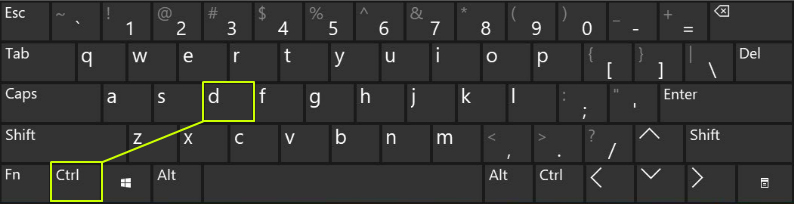
6. Ctrl + Shift + B
Đây là bộ phím tắt cho phép bạn ẩn hiện thank dấu trang trên trình duyệt web. Thanh dấu trang 1 phần mà mình yêu thích khi duyệt web nó cho phép bạn đưa những trang web yêu thích của mình lên trên đó và bạn chỉ cần 1 cú click chuột là vào được website yêu thích. Nếu bạn chưa nhìn thấy thanh dấu trang bạn nhấn tổ hợp phím sau Nhấn giữ phím Ctrl nhấn giữ tiếp phím Shift và nhấn thêm phím B.
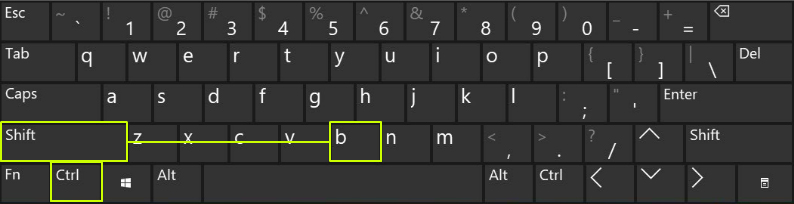
7. Ctrl + H
Tổ hợp phím Ctrl + H cho phép bạn mở lịch sử duyệt web của bạn lên. Đôi khi chúng ta vô tình mở vào 1 trang web mình yêu thích mà nhỡ tắt nó đi rồi tới lúc nhớ lại thấy trang web đó hay mà bạn không nhớ chính xác địa chỉ của trang web đó là gì. Thì khi đó chúng ta chỉ cần vào lịch sử và tìm lại trang web đó. Để sử dụng bận nhấn giữ phím Ctrl rồi nhấn tiếp phím H.
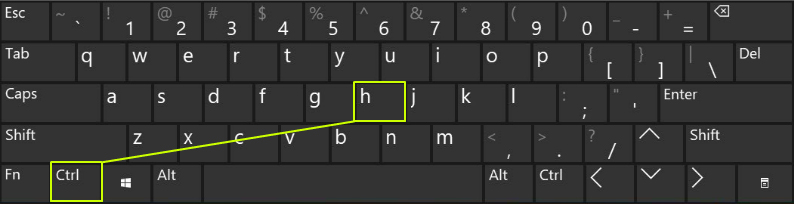
8. Ctrl + Shift + T
Phím tắt này cho phép bạn mở lại ngay cái tab trình duyệt bạn vừa tắt đi. Nó còn bá đạo hơn khi chẳng may bạn đang duyệt tới 5 hay 10 tab web mà vô tình tắt ứng dụng web (X) nó đi. Khi đó bạn chỉ cần mở trình duyệt web và nhấn giữ phím Ctrl nhấn giữ tiếp phím Shift rồi nhấn phím T là mọi việc lại như chưa có gì sảy ra.
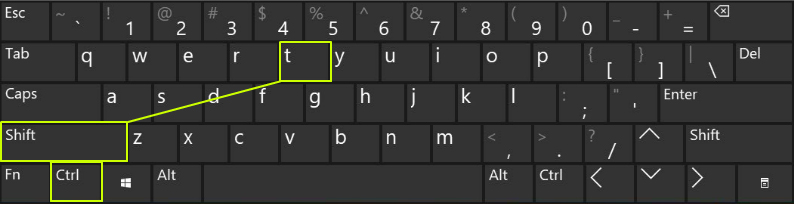
9. Ctrl + Shift + N
Cho phép bạn duyệt web ở chế độ ẩn danh. Bộ phím tắt này cực kỳ hữu dụng. Giả sử bạn đi chơi sang nhà thằng bạn, bạn cần lướt facebook trên web hay sử dụng Gmail mà không muốn đăng xuất nick của bạn mình ra. Bạn chỉ cần Nhấn giữ phím Ctrl rồi nhấn giữ tiếp phím Shift sau đó nhấn phím N nữa là bạn có thể đăng nhập tài khoản của mình như chưa hề có chuyện gì sảy ra. Điều đặc biệt là khi tắt đi bạn sẽ không để lại dấu vết trên lịch sử duyệt web của máy tính nữa.
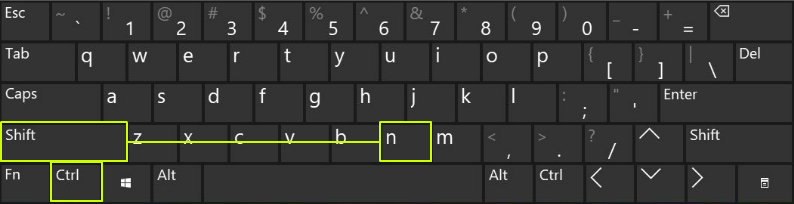
10. Ctrl + Shift + Delete
Đây là bộ phím tắt cho phép bạn mở tab quản lý lịch sử web. Việc duyệt web hàng ngày hàng tháng sẽ dẫn tới máy móc của bạn chậm đi và cần làm mới lại thì bộ phím tắt này sẽ đưa bạn tới tab quản lý lịch sử bạn chỉ cần Nhấn giữ phím Ctrl sau đó nhấn giữ tiếp phím Shift rồi nhấn thếm phím delete khi đó bạn có thể xóa toàn bộ lịch sử duyệt web của mình giúp máy tính chạy mượt hơn.
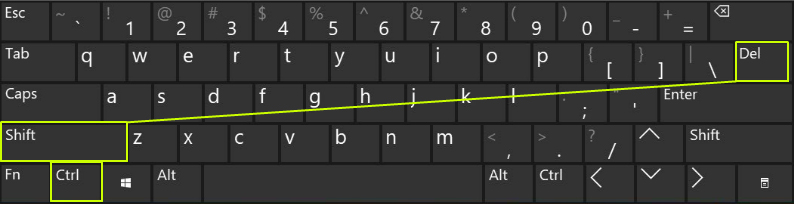
Trên đây là top 10 phím tắt mình cho là hữu dụng và có ích nhất khi duyệt web Nếu bạn cần tìm hiểu thêm phím tắt nào hay muốn biết thêm phím tắt mới có thể để lại coments bên dưới bài viết hay video. Cảm ơn bạn đã đọc tới cuối bài.
- Cập nhập
- 7,089 lượt xem
- 0 Bình luận
 Thế Duy
Thế Duy
Hy vọng rằng với nội dung trên chúng tôi đã mang lại một giá trị nào đó gửi đến bạn. Chúng tôi sẵn sàng hỗ trợ bạn bằng cách để lại bình luận. Cảm ơn bạn đã theo dõi./





